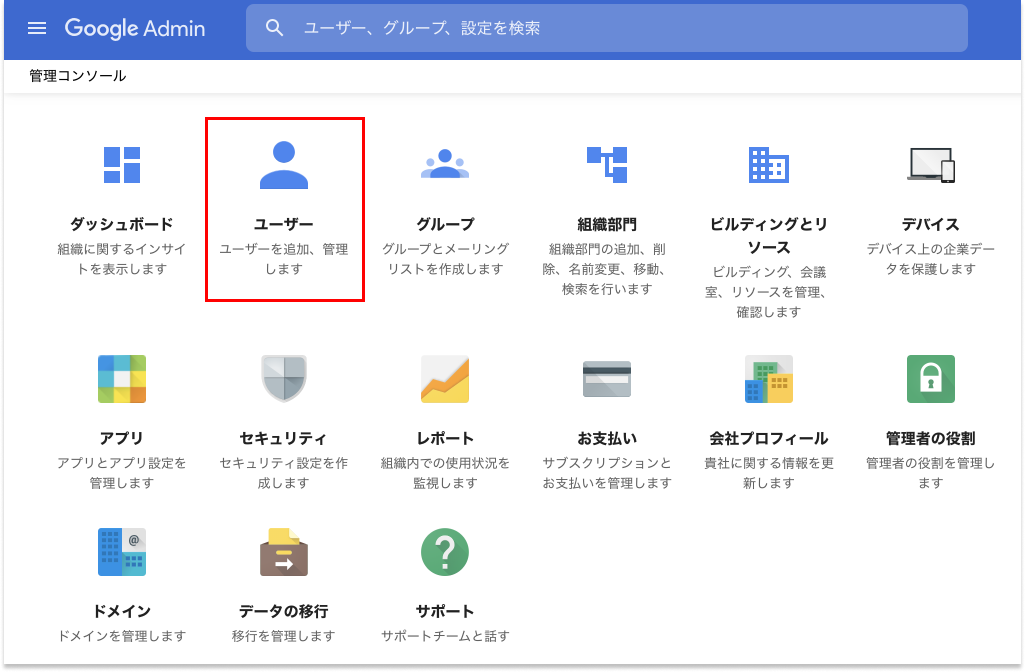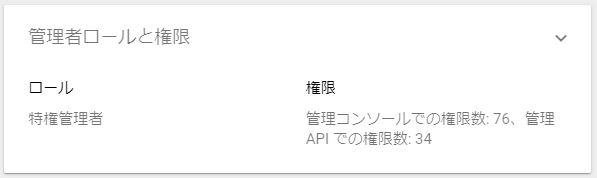RECEPTIONISTとGoogle Chat(Hangouts Chat)のチャット連携を行う際は、必ず
Google Workspace(G Suite)の特権管理者で連携を行う必要があります。
ご自身が特権管理者かご確認の上、「チャット設定」の「Start」からGoogle Chat(Hangouts Chat)との連携を行ってください。
Google Workspace(G Suite)の特権管理者権限の確認の仕方
特権管理者かどうかは、以下の方法で確認可能です。
1. Google Admin(https://admin.google.com)にログインし、「ユーザー」項目を選択します。
※Google Adminを開くと「ダッシュボード」が表示される場合は、管理者権限をお持ちではありません。
2. ユーザー一覧からご自身もしくは連携を行うアカウントの名前をクリックします。
4. 「ロール」が以下になっていれば、そのアカウントは特権管理者権限を持っています。
- ロール名:特権管理者
- ロールの範囲:すべての組織部門
- 割り当て状況:割り当て済み
Google Chat連携のために、Googleの特権管理者アカウントのご用意が難しい場合
Googleアカウントに、ユーザーの読み取り権限(Google Chat IDの取得に使用)を付与していただき、特権管理者の代わりにそのアカウントを使用してください。
▼ユーザの読み取り権限付与の方法
- Google Admin > 「管理者ロール」 > 「新しいロールを作成」 > ロール情報の名前に『RECEPTIONIST連携用管理者』等を入力 > 「ユーザー」の「読み取り」にチェック > 「続行」 > 「ロールを作成」
- Google Admin > 「ユーザー」の「管理」 > 権限を付与するユーザーの名前をクリック > 「管理者ロールと権限」 > 右上の「鉛筆マーク」 > 1で作成した『RECEPTIONIST連携用管理者』を割り当て済みにする > 組織を限定したい場合は、「すべての組織部門」から組織を選択 > 「保存」